您好,登录后才能下订单哦!
密码登录
登录注册
点击 登录注册 即表示同意《亿速云用户服务条款》
本篇内容主要讲解“win10电脑最佳分辨率如何调”,感兴趣的朋友不妨来看看。本文介绍的方法操作简单快捷,实用性强。下面就让小编来带大家学习“win10电脑最佳分辨率如何调”吧!
1、首先在键盘上按下“win+i”打开windows设置界面,然后点击选择“系统”;

2、进入系统界面,点击选择左边的“显示”;
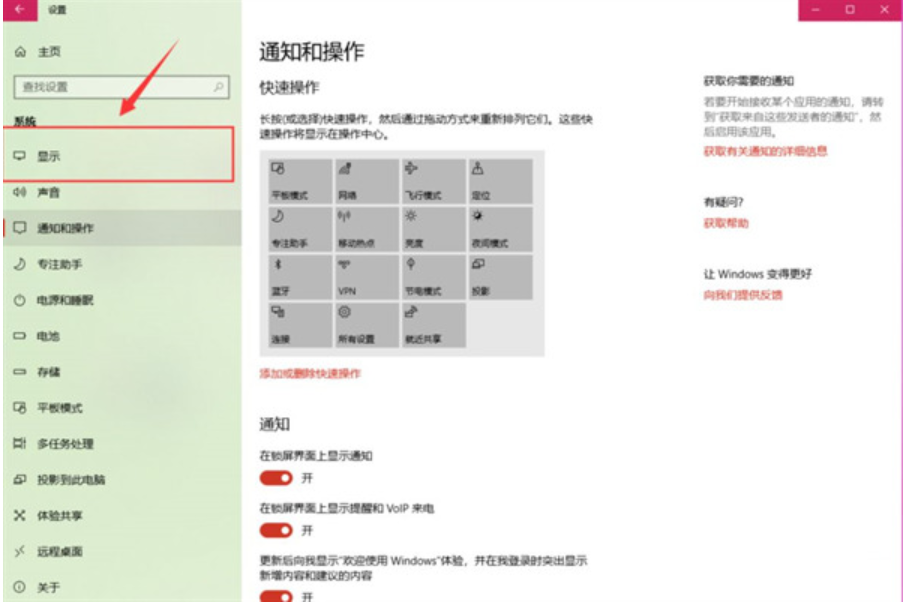
3、这时可以看到分辨率调整的地方,这时只需要点击选择推荐的选项就可以,注意不要忘记将上面的“更改文本、应用等项目的大小”改为100%;

4、这样电脑分辨就是最合适的了,用户使用起来也更舒适。
显示器分辨率多少最好
19寸的显示器分辩为:1280*1024
20寸显示器分辩为:1600*900
22寸显示器分辩为:1680*1050
24寸显示器分辩为:1920*1200
到此,相信大家对“win10电脑最佳分辨率如何调”有了更深的了解,不妨来实际操作一番吧!这里是亿速云网站,更多相关内容可以进入相关频道进行查询,关注我们,继续学习!
免责声明:本站发布的内容(图片、视频和文字)以原创、转载和分享为主,文章观点不代表本网站立场,如果涉及侵权请联系站长邮箱:is@yisu.com进行举报,并提供相关证据,一经查实,将立刻删除涉嫌侵权内容。